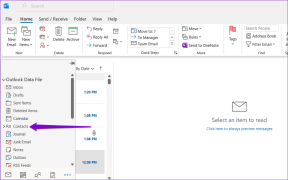Kuidas parandada lugemiskogemust iOS-i Reeder 2-s
Miscellanea / / February 10, 2022
Oleme Guiding Techis selle suured fännid Reeder 2 iPhone'ile ja iPadile ($4.99). Ja see on minu iPadi RSS-lugeja avamine. Jah, nagu mainisin minu iPadi lugemisrakendustes, Mulle meeldib edasi lugeda Lugemata samuti. Aga see on ainult siis, kui loen midagi pikka vormi. Reederi lihtne kasutajaliides ja žestid muudavad uudiste kiire jälgimise väga lihtsaks, jagage artikleid Instapaperiga või Twitter ja palju muud.

Kui olete RSS-i kasutaja ja teil on iPhone/iPad, soovitan teil rakendus hankida. Kuid nii suurepärane kui Reeder on, on paljud selle funktsioonid peidetud. Jah, see teeb lihtsa ja minimaalse kasutajaliidese, kuid algajale, kuigi kõik funktsioonid ei pruugi olla ilmsed. Selles artiklis avastan need peidetud funktsioonid.
See ei ole arvustus: See on loendipostitus rakenduse vähetuntud funktsioonide avastamisest lugemiskogemuse parandamiseks. Kui te pole veel Reeder 2 ostnud, lugege Alvaro suurepärast arvustust ja Reeder 2 võrdlus lugemata.
1. Täissisu vaatamiseks lülituge loetavuse vaatele
Paljudel veebisaitidel pole täisvoogusid. Kui näete artiklit, mis on kärbitud, puudutage lihtsalt nuppu Loetavus ikooni ekraani ülaosas. Ma arvan, et see on Reeder 2 parim osa. Tavaliselt suunatakse teid brauseris lingi avamisel täiesti uuele veebisaidile. Kogemus on jahmatav.

Kuid loetavuse nupu puudutamisel kuvatakse kogu artikkel samas vormingus.
2. Kuidas artikleid loetuks märkida

Reederis pole selget nuppu artiklite hulgiloetuks märkimiseks. Selleks puudutage ja hoidke artiklit all. See avab valikud kõigi ülal- või allolevate artiklite loetuks märkimiseks.
3. Loendivaatesse pääsemiseks pühkige kaustu
Reederil on hargnenud struktuur. Alustuseks puudutate vasakpoolsel paanil kaustu ja seejärel jõuate kanalite juurde. Aga mis siis, kui soovite otse konkreetses kaustas artiklite loendisse hüpata? Noh, lihtsalt pühkige kaustas paremale ja pääsete loendivaatesse.
4. Tume režiim ja halltoonid pildid

Reederi tumerežiim sobib suurepäraselt enne magamaminekut lugemiseks. Aga kuidas on lood nende piltidega, mis avanevad, et silmad ehmatada? Puudutage valikut Aa nuppu, lülitage sisse Halltoonid pildid valikut ja saate ühtlaselt igapäevase lugemiskogemuse.
5. Sisseehitatud brauseris navigeerimine
Reederi sisseehitatud brauseris pole selgeid tagasi- ja edasinuppe. Aga sina tahe vaadake ülemisel tööriistaribal käepidet nagu riba. Tagasi minemiseks hoidke seda all ja pühkige vasakule. Edasi liikumiseks pühkige paremale. See on mõttekas, kui olete seda mõnda aega kasutanud, kuid alguses on see tõesti võõras.
6. Veebilehtede otsene laadimine loetavuses
Siin on parim näpunäide praeguse artikli otse avamiseks sisseehitatud brauseris. Pühkige lihtsalt artiklivaates paremale ja olete sisseehitatud brauseris.

Alates Seaded -> Kindral. Alates Ava artikli link, valige Mobilisaator. Alates Artikli vaade, valige Loetavus ja alates Rakendusesisene brauser, valige Loetavus või mõni muu teenus.
7. Kohandage jagamiskuva
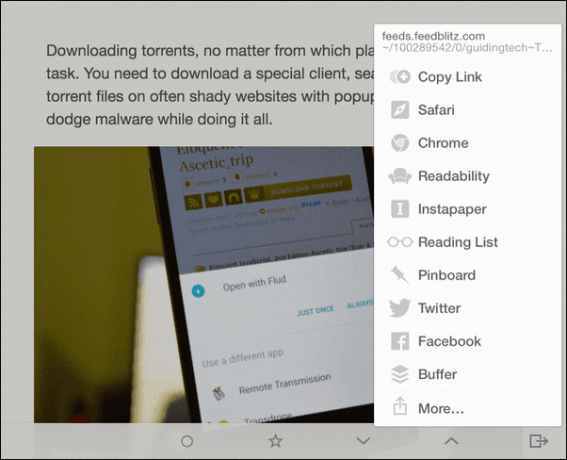
Kui libistate artiklivaates paremalt sisse, näete jagamismenüüd. Leiate, et sellel on kümmekond valikut. Paljusid neist te tegelikult ei kasuta.
Minema Seaded ja alates Jagamisteenus, keelake kõik teenused, mida te ei kavatse kasutada.

Kui otsite iOS 8 sisseehitatud jagamiskuva, puudutage lihtsalt nuppu Rohkem nuppu.
Kui sageli te RSS-i kasutate?
Kas sa vannutad RSS-i all? Kas sa ikka kasutad seda saada igal hommikul uudiseid? Jagage meiega allolevates kommentaarides.
Viimati uuendatud 03. veebruaril 2022
Ülaltoodud artikkel võib sisaldada sidusettevõtete linke, mis aitavad toetada Guiding Techi. See aga ei mõjuta meie toimetuslikku terviklikkust. Sisu jääb erapooletuks ja autentseks.
KAS SA TEADSID
IPhone 5s on üks populaarsemaid Apple'i telefone, mida on alates 2013. aastast müüdud üle 70 miljoni ühiku.